Utilizar emojis no iPhone, iPad e iPod touch
Com um toque do dedo, pode dar vida às suas palavras com os emojis.
Adicionar um emoji
Procure o teclado emoji em apps que utilizem o teclado padrão, como o Mail ou as Mensagens. Para adicionar um emoji:
Toque no campo de texto e, em seguida, toque no ou no .
Toque nos ícones cinzentos na parte inferior do teclado para mudar de tema de emoji ou passe o dedo para a esquerda ou para a direita para visualizar mais. Toque no para ver os emojis que utilizou recentemente. Também pode procurar o emoji que pretende adicionar no campo "Procurar emoji".
Para mudar o tom de pele de um emoji, mantenha o mesmo premido.
Toque num emoji para o adicionar ao campo de texto.
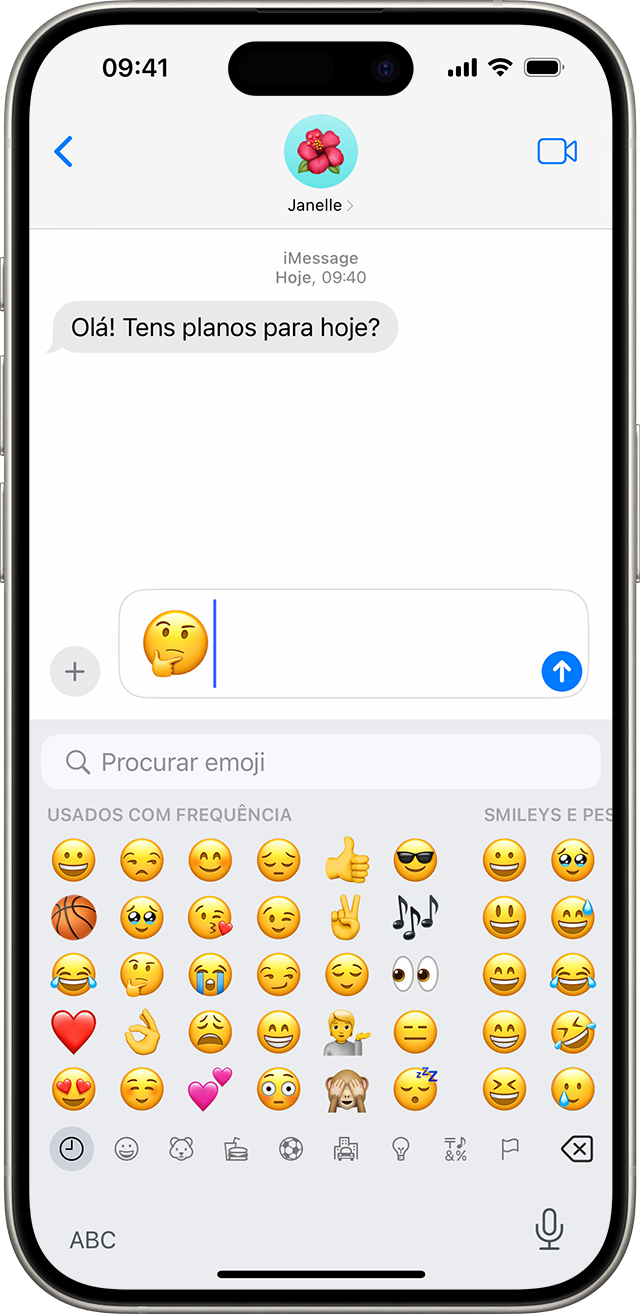
Tocar para substituir palavras por emojis
A app Mensagens mostra-lhe palavras que pode substituir por emojis.
Abra a app Mensagens e toque no para iniciar uma nova mensagem ou aceder a uma conversa existente.
Escreva a mensagem e, em seguida, toque no ou no no teclado.
Espere até que as palavras fiquem cor de laranja.
Toque numa palavra a cor de laranja para a substituir por um emoji. Se puder utilizar mais do que um emoji, o campo Resposta rápida mostra-lhe as opções que tem à escolha.
Toque no para enviar.
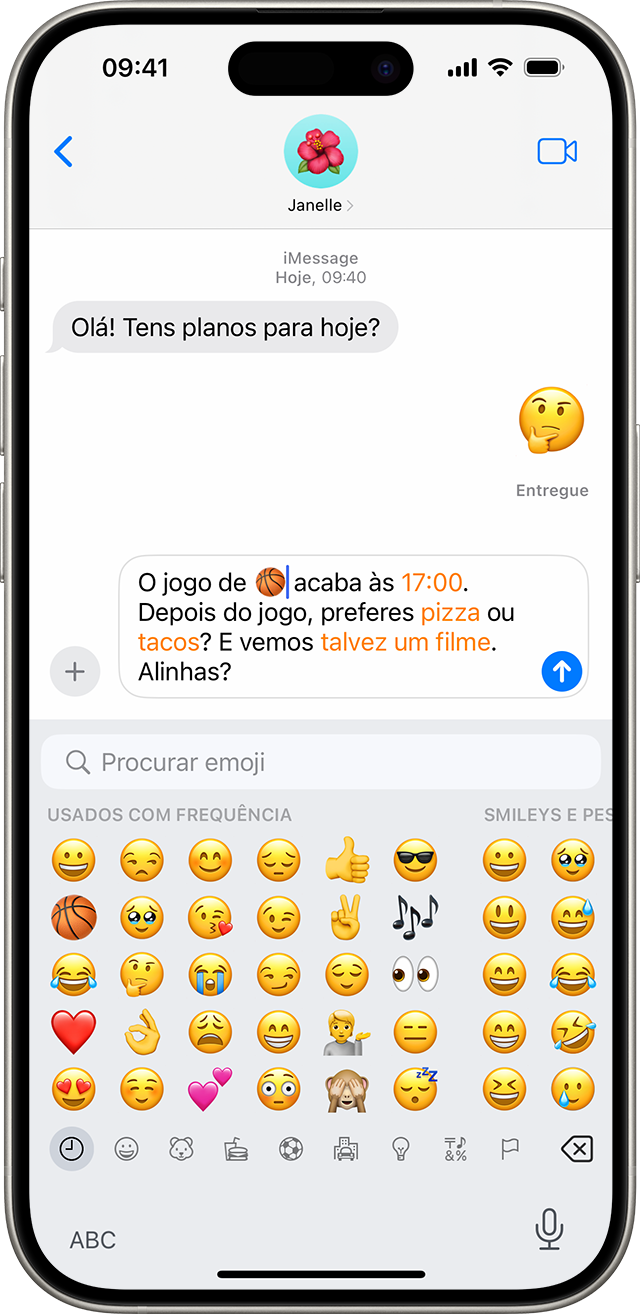
Se pretender substituir o emoji pela palavra original, toque no emoji.
Utilizar sugestões de emoji
Com as sugestões de texto, pode escrever e concluir frases com apenas um toque. À medida que escreve, são sugeridas palavras e expressões baseadas em conversas anteriores e na sua forma de escrever. Também pode ver as sugestões para emojis que pretenda utilizar. Para utilizar uma sugestão de emoji, escreva a sua mensagem e procure o emoji sugerido no campo de introdução como sugestão e, em seguida, toque no mesmo para substituir a palavra ou para adicionar um emoji.
Para desativar as sugestões de texto, toque e mantenha premido o ou o , toque em Definições do teclado e, em seguida, desative a opção Sugestões.

Não vê o teclado emoji?
Se não vir o teclado emoji, certifique-se de que foi adicionado.
Aceda a Definições > Geral e toque em Teclado.
Toque em Teclados e, em seguida, toque em Adicionar teclado.
Toque em Emoji.
Mais informações
Saiba como criar um Memoji para refletir a sua personalidade ou estado de espírito, tudo a partir da app Mensagens.